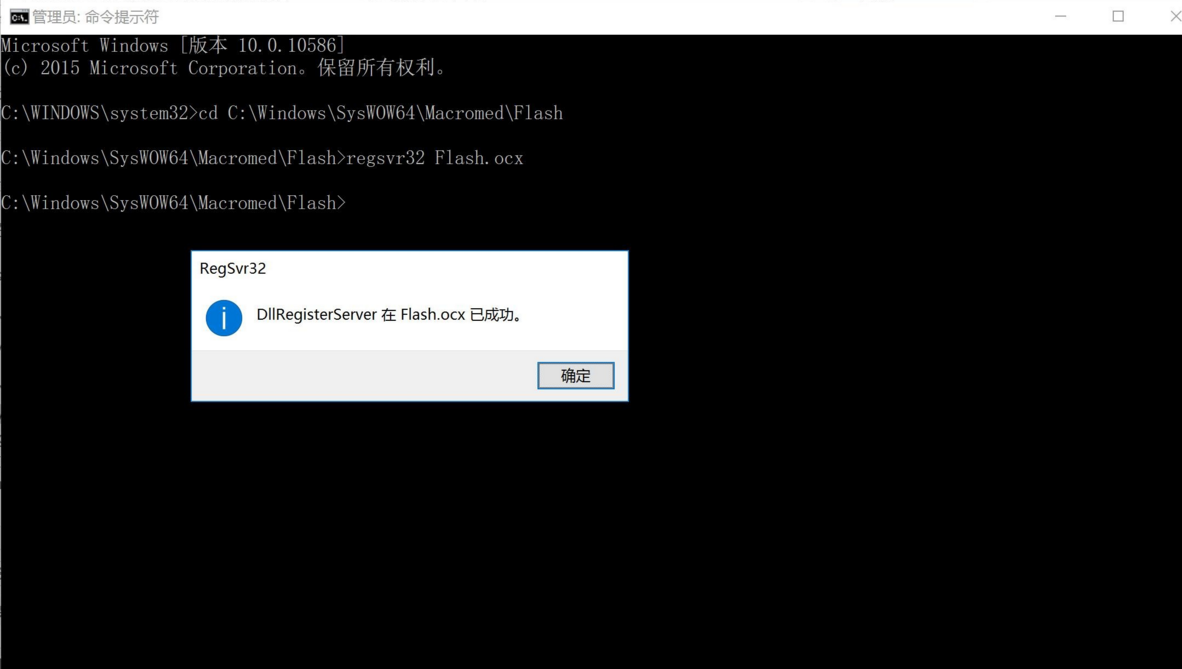“Win10Edge自带浏览器无法观看视频”的版本间的差异
来自电脑维修知识库
| 第1行: | 第1行: | ||
== 问题描述 == | == 问题描述 == | ||
| − | + | Microsoft Edge 和IE11 浏览器无法观看网页视频 | |
| − | + | ||
== 解决步骤 == | == 解决步骤 == | ||
| − | + | 将压缩包中内容复制到对应目录。 | |
| − | + | ||
| − | + | [[媒体文件:Flash控件.zip]] | |
| − | + | ||
| − | + | 32位复制到C:\Windows\System32\Macromed\Flash | |
| − | + | ||
| − | + | 64位复制到C:\Windows\SysWOW64\Macromed\Flash | |
| − | + | ||
| − | + | ''32位系统仅需要复制32位文件。64位系统需要同时复制32和64位'' | |
| + | |||
| + | 之后右键开始图标,选择命令提示符(管理员),输入以下命令: | ||
| + | |||
| + | cd C:\Windows\System32\Macromed\Flash | ||
| + | |||
| + | regsvr32 Flash.ocx | ||
| + | |||
| + | cd C:\Windows\SysWOW64\Macromed\Flash | ||
| + | |||
| + | regsvr32 Flash.ocx | ||
| + | |||
| + | 关闭浏览器重新打开即可使用了。 | ||
[[文件:自带浏览器无法使用Flash.png]] | [[文件:自带浏览器无法使用Flash.png]] | ||
[[分类:Windows10]] | [[分类:Windows10]] | ||
2017年10月13日 (五) 01:49的版本
问题描述
Microsoft Edge 和IE11 浏览器无法观看网页视频
解决步骤
将压缩包中内容复制到对应目录。
32位复制到C:\Windows\System32\Macromed\Flash
64位复制到C:\Windows\SysWOW64\Macromed\Flash
32位系统仅需要复制32位文件。64位系统需要同时复制32和64位
之后右键开始图标,选择命令提示符(管理员),输入以下命令:
cd C:\Windows\System32\Macromed\Flash
regsvr32 Flash.ocx
cd C:\Windows\SysWOW64\Macromed\Flash
regsvr32 Flash.ocx
关闭浏览器重新打开即可使用了。